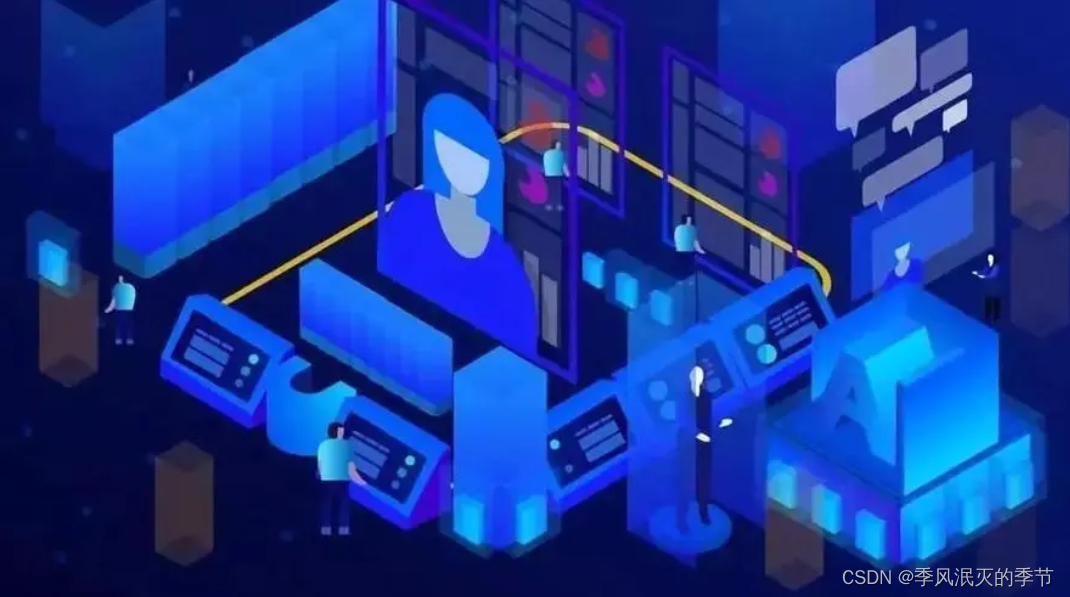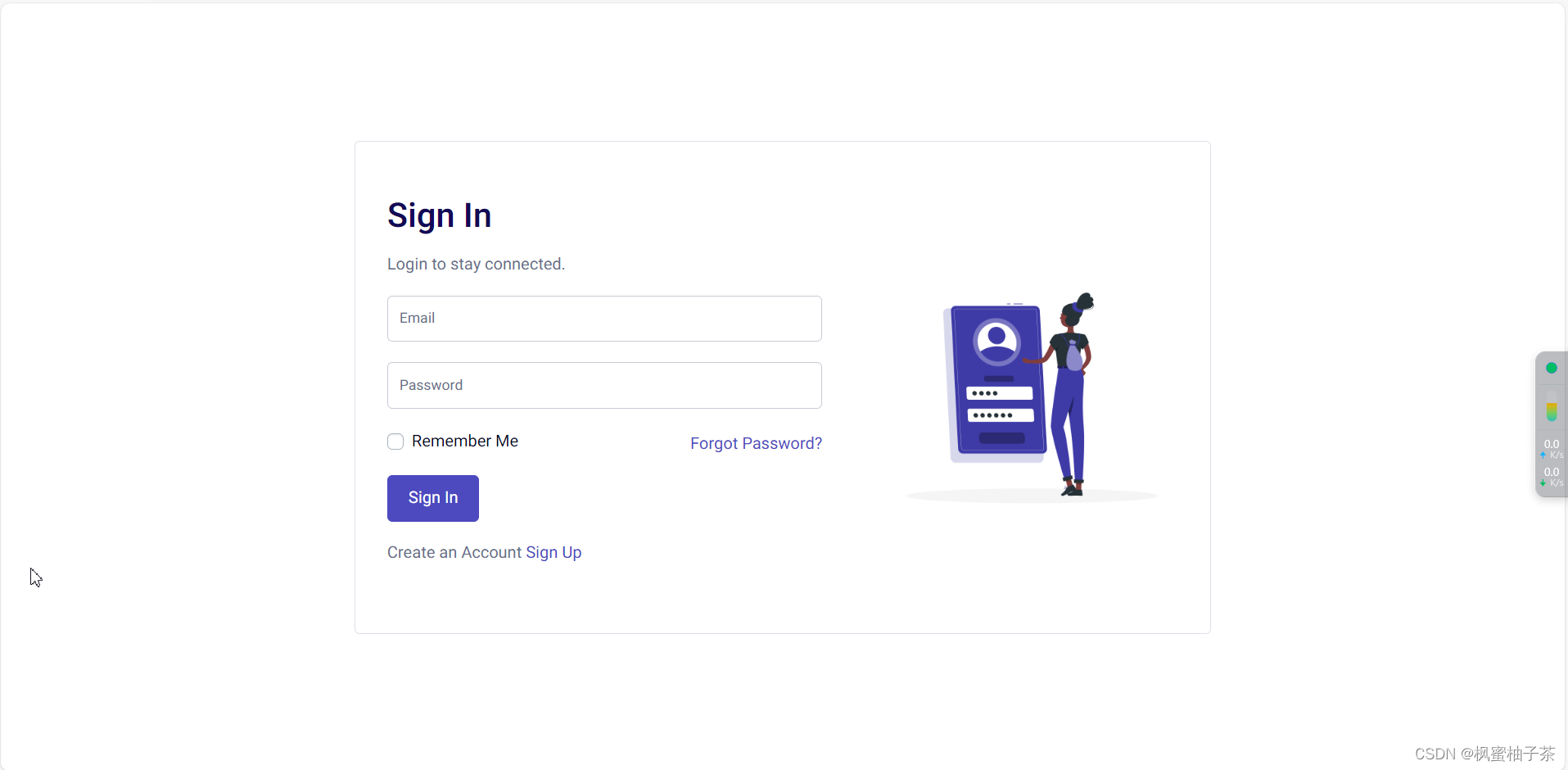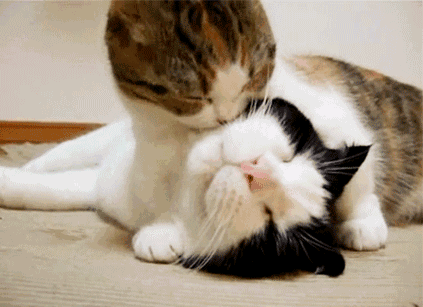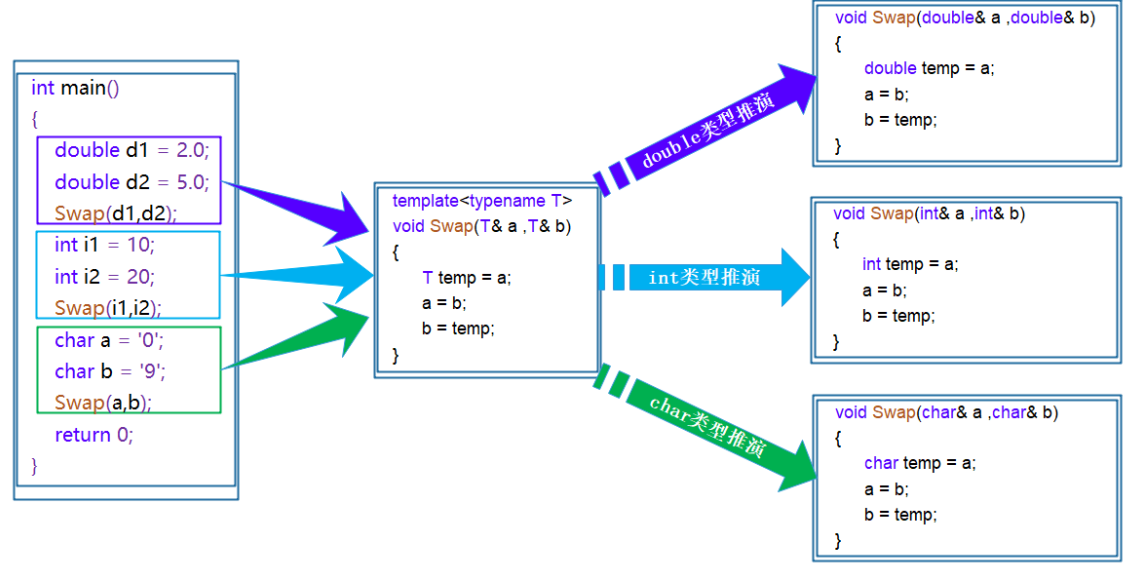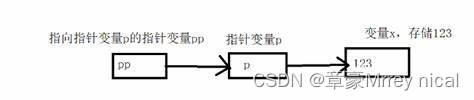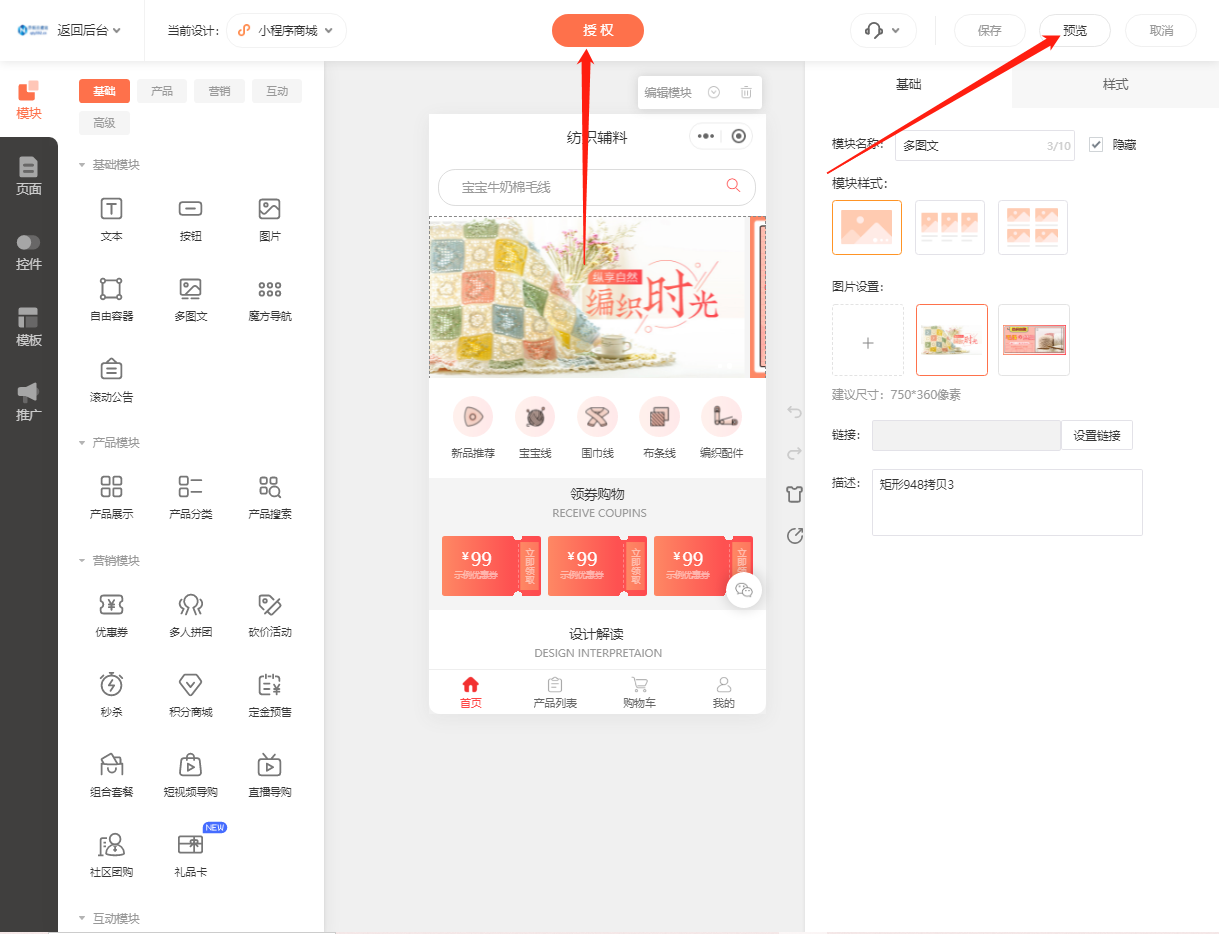文章目录
- 前言
- 一、os-maven-plugin的使用
- 二、buildnumber-maven-plugin使用
- 1、时间戳策略
- 2、数字策略
- 三、wagon-ssh使用
- 1、上传文件/文件夹
- 2、执行Linux命令或者shell脚本
- 总结
前言
有时我们在构建项目时,希望能自动生成版本号或者生成不同操作系统标识的版本后缀,这时我们可以通过os-maven-plugin、buildnumber-maven-plugin这两个插件来完成。
如果我们想在构建完成后再进行上传操作,比如将打包后的文件上传到固定的发布目录,或者直接进行自动更新操作,这时我们可以使用wagon-ssh插件来完成这样的功能。
一、os-maven-plugin的使用
严格来说os-maven-plugin算不上一个插件,它只是一个编一阶段的依赖库,他的主要作用是提供本机的操作系统信息,方便我们在编译代码时引用相关的属性。
具体使用如下:
<build>
<extensions>
<extension>
<groupId>kr.motd.maven</groupId>
<artifactId>os-maven-plugin</artifactId>
<version>1.7.0</version>
</extension>
</extensions>
</build>
然后我们就可以在pom.xml中来使用它提供的一些系统属性,目前主要提供了下面这些属性:
| Property | Description | value |
|---|---|---|
| os.detected.name | 操作系统名称 | linux/windows/osx等 |
| os.detected.arch | 操作系统架构 | x86_32/x86_64/arm_32/aarch_64等 |
| os.detected.bitness | 操作系统位数 | 32/64 |
| os.detected.version.* | 操作系统版本相关 | |
| os.detected.classifier | 操作系统名称和架构 | ${os.detected.name}-${os.detected.arch} |
下面我们使用maven-antrun-plugin插件来打印相关信息,添加如下配置:
<plugin>
<artifactId>maven-antrun-plugin</artifactId>
<version>3.1.0</version>
<executions>
<execution>
<phase>test</phase>
<configuration>
<target>
<echo message="os.detected.name: ${os.detected.name}"/>
<echo message="os.detected.arch: ${os.detected.arch}"/>
<echo message="os.detected.bitness: ${os.detected.bitness}"/>
<echo message="os.detected.version: ${os.detected.version}"/>
<echo message="os.detected.version.major: ${os.detected.version.major}"/>
<echo message="os.detected.version.minor: ${os.detected.version.minor}"/>
<echo message="os.detected.classifier: ${os.detected.classifier}"/>
</target>
</configuration>
<goals>
<goal>run</goal>
</goals>
</execution>
</executions>
</plugin>
然后运行maven命令:
mvn clean -DskipTests compile
输出结果:
[INFO] os.detected.name: osx
[INFO] os.detected.arch: x86_64
[INFO] os.detected.bitness: 64
[INFO] os.detected.version: 10.16
[INFO] os.detected.version.major: 10
[INFO] os.detected.version.minor: 16
[INFO] os.detected.classifier: osx-x86_64
另外在maven的dependency标签中有一个classifier属性,这个属性其实就是上面提供的os.detected.classifier,表示当前依赖的库是某个特定操作系统下的库。
比如:
<project>
<dependencies>
<dependency>
<groupId>com.example</groupId>
<artifactId>my-native-library</artifactId>
<version>1.0.0</version>
<classifier>${os.detected.classifier}</classifier>
</dependency>
</dependencies>
</project>
这样会根据你当前的操作系统的classifier去加载对应的库。
如果我们要发布特定操作系统下的一个依赖库,我们可以配合maven-jar-plugin插件来使用,添加如下配置:
<plugin>
<artifactId>maven-jar-plugin</artifactId>
<configuration>
<classifier>${os.detected.classifier}</classifier>
</configuration>
</plugin>
运行打包命令:
mvn clean -DskipTests package
打包成功后,生成的jar文件会自动加上os.detected.classifier的值,如下所示:

二、buildnumber-maven-plugin使用
默认情况下,当我们不去修改build.finalName的值时。maven打包会自动带上项目的名称和version属性,如果我们想要对项目进行版本管理,这样每次打包就需要手动去修改版本号。buildnumber-maven-plugin能帮我们实现自动添加版本号的功能,但总的来说如果想要高度定制自己的版本号策略,这个插件还是不太能满足,下面我们来看下buildnumber-maven-plugin提供了哪些版本号策略。
取名叫buildnumber-maven-plugin的插件有很多,而且资料很乱,下面我们使用org.codehaus.mojo。还有其他的groupId,大家可以自行去研究。
使用配置:
<build>
<plugins>
<plugin>
<groupId>org.codehaus.mojo</groupId>
<artifactId>buildnumber-maven-plugin</artifactId>
<version>3.1.0</version>
<executions>
<execution>
<phase>validate</phase>
<goals>
<goal>create</goal>
</goals>
</execution>
</executions>
<configuration>
<doCheck>true</doCheck>
<doUpdate>true</doUpdate>
</configuration>
</plugin>
</plugins>
</build>
我们通过案例来介绍他的版本号策略。
1、时间戳策略
插件会提供一个buildNumber的全局属性,我们可以直接在pom.xml中使用。
时间戳就是根据当前的时间来生成版本号。
配置如下:
<build>
<finalName>pkg-sb-${timestamp}</finalName>
<plugins>
<plugin>
<groupId>org.codehaus.mojo</groupId>
<artifactId>buildnumber-maven-plugin</artifactId>
<version>1.4</version>
<configuration>
<timestampFormat>yyyyMMddHHmmss</timestampFormat>
</configuration>
<executions>
<execution>
<goals>
<goal>create-timestamp</goal>
</goals>
</execution>
</executions>
<inherited>false</inherited>
</plugin>
</plugins>
</build>
这样我们会生成pkg-sb-20240223104052.jar这样的文件,在timestampFormat中,可以根据自身情况来进行格式化。
另外这种方式,使用maven自带的全局时间变量也可以完成。
添加全局时间变量:
<properties>
<maven.build.timestamp.format>yyyy-MM-dd HH:mm:ss</maven.build.timestamp.format>
</properties>
然后修改build.finalName:
<build>
<finalName>pkg-sb-${maven.build.timestamp}</finalName>
</build>
这样就会生成pkg-sb-2024-02-23 02:44:43.jar文件。
2、数字策略
注意:要使用这种模式需要你的项目是在scm模式下才行,就是项目需要在subversion, git, mercurial, perforce(using p4maven)仓库中才行。而且需要在pom.xml配置scm标签。
如下所示在pom.xml中添加:
<scm>
<connection>scm:git:https://github.com/xxx.git</connection>
<developerConnection>scm:git:https://github.com/xxx.git</developerConnection>
<tag>HEAD</tag>
<url>https://github.com/xxx.git</url>
</scm>
上面的xxx替换成你实际的项目,当然出了github,还可以是任意的支持git仓库的私有库或者其他平台。
然后添加插件配置:
<build>
<finalName>pkg-sb-${buildNumber}</finalName>
<plugins>
<plugin>
<groupId>org.codehaus.mojo</groupId>
<artifactId>buildnumber-maven-plugin</artifactId>
<version>3.1.0</version>
<executions>
<execution>
<id>generate-buildnumber</id>
<phase>validate</phase>
<goals>
<goal>create</goal>
</goals>
</execution>
</executions>
<configuration>
<format>1.0.{0,number}</format>
<items>
<item>buildNumber</item>
</items>
<doCheck>false</doCheck>
<doUpdate>false</doUpdate>
</configuration>
</plugin>
</plugins>
</build>
然后运行打包命令:
mvn clean -DskipTests package
- 第一次打包生成文件:pkg-sb-1.0.1.jar
- 第二次打包生成文件:pkg-sb-1.0.2.jar
同时在项目目录下,还生成了一个buildNumber.properties的文件,内容如下:
#maven.buildNumber.plugin properties file
#Fri Feb 23 11:23:27 CST 2024
buildNumber=2
也就是说,每次打包,这个文件都会更新
format标签可以进行任意的字符串格式化操作,比如下面的这段配置:
<configuration>
<format>At {1,time} on {1,date}, there was {2} on planet {0,number,integer}.</format>
<items>
<item implementation="java.lang.Integer">7</item>
<item>timestamp</item>
<item>a disturbance in the Force</item>
</items>
</configuration>
生成的最终文件格式为:
pkg-sb-At 11:29:09 on 2024-2-23, there was a disturbance in the Force on planet 7…jar
三、wagon-ssh使用
打包后,如果我们要把相应的文件上传到服务器,或者直接进行自动更新操作,那么我们可以使用wagon-ssh来完成。
wagon-ssh的功能很强大,能进行File、HTTP、HTTP lightweight、FTP、SSH/SCP、WebDAV、SCM (in progress)操作,下面我们主要介绍SSH/SCP的相关操作。其他使用方式大家可以参照官网
在maven中使用wagon-ssh配置如下:
<project>
[...]
<build>
[...]
<extensions>
<extension>
<groupId>org.apache.maven.wagon</groupId>
<artifactId>wagon-ssh</artifactId>
<version>${wagonApiVersion}</version>
</extension>
</extensions>
<plugins>
<plugin>
<groupId>org.codehaus.mojo</groupId>
<artifactId>wagon-maven-plugin</artifactId>
<version>2.0.2</version>
<executions>
<execution>
<id>upload-javadoc</id>
<phase>deploy</phase>
<goals>
<goal>upload</goal>
</goals>
<configuration>
<fromDir>local.dir</fromDir>
<includes>*</includes>
<excludes>pom.xml</excludes>
<url>scp://your.remote.host/</url>
<toDir>remote.dir</toDir>
</configuration>
</execution>
</executions>
</plugin>
</plugins>
</build>
[...]
</project>
下面我们通过实际的使用实例来介绍。
1、上传文件/文件夹
<build>
<finalName>pkg-sb</finalName>
<extensions>
<extension>
<groupId>org.apache.maven.wagon</groupId>
<artifactId>wagon-ssh</artifactId>
<version>2.8</version>
</extension>
</extensions>
<plugins>
<plugin>
<groupId>org.codehaus.mojo</groupId>
<artifactId>wagon-maven-plugin</artifactId>
<version>2.0.2</version>
<executions>
<execution>
<id>upload-javadoc</id>
<phase>package</phase>
<goals>
<goal>upload</goal>
</goals>
<configuration>
<includes>*</includes>
<excludes>pom.xml</excludes>
<fromDir>conf</fromDir>
<url>scp://root:tomcat@192.168.101.170</url>
<toDir>/root/test</toDir>
</configuration>
</execution>
</executions>
</plugin>
</plugins>
</build>
上面的配置我们将项目下的conf文件夹下面的文件上传到了192.168.101.170的/root/test目录下。这里可以通过includes和excludes来进行文件过滤操作。
2、执行Linux命令或者shell脚本
如果我们要进行操作,可以添加如下配置:
<build>
<finalName>pkg-sb</finalName>
<extensions>
<extension>
<groupId>org.apache.maven.wagon</groupId>
<artifactId>wagon-ssh</artifactId>
<version>2.8</version>
</extension>
</extensions>
<plugins>
<plugin>
<groupId>org.codehaus.mojo</groupId>
<artifactId>wagon-maven-plugin</artifactId>
<version>2.0.2</version>
<executions>
<execution>
<id>execute-test-commands</id>
<phase>package</phase>
<goals>
<goal>sshexec</goal>
</goals>
<configuration>
<url>scp://root:tomcat@192.168.101.170</url>
<!-- 显示运行命令的输出结果 -->
<displayCommandOutputs>true</displayCommandOutputs>
<commands>
<command>ls -alh</command>
<command>/usr/share/tomcat/bin/tomcat stop</command>
<command>rm -rf /usr/share/tomcat/webapps/ROOT</command>
<command>unzip -o /usr/share/tomcat/webapps/myapp.zip -d /usr/share/tomcat/webapps/</command>
<command>/usr/share/tomcat/bin/tomcat start</command>
</commands>
</configuration>
</execution>
</executions>
</plugin>
</plugins>
</build>
上面我们进行了命令操作和脚本操作,可以配置自己的项目情况来实现对项目的自动更新和重启
当然我们可以把两个execution合并,然后依次来执行。
注意:上面我们添加的execution的phase都是在package阶段,所以我们运行mvn package时会自动执行,如果要单独执行wagon-ssh,或者修改phase。可以使用下面命令来完成:
mvn -e clean wagon:upload wagon:sshexec
总结
上面三个插件大家可以根据自己的项目情况来配合使用,如有错误的地方欢迎大家留言提醒。
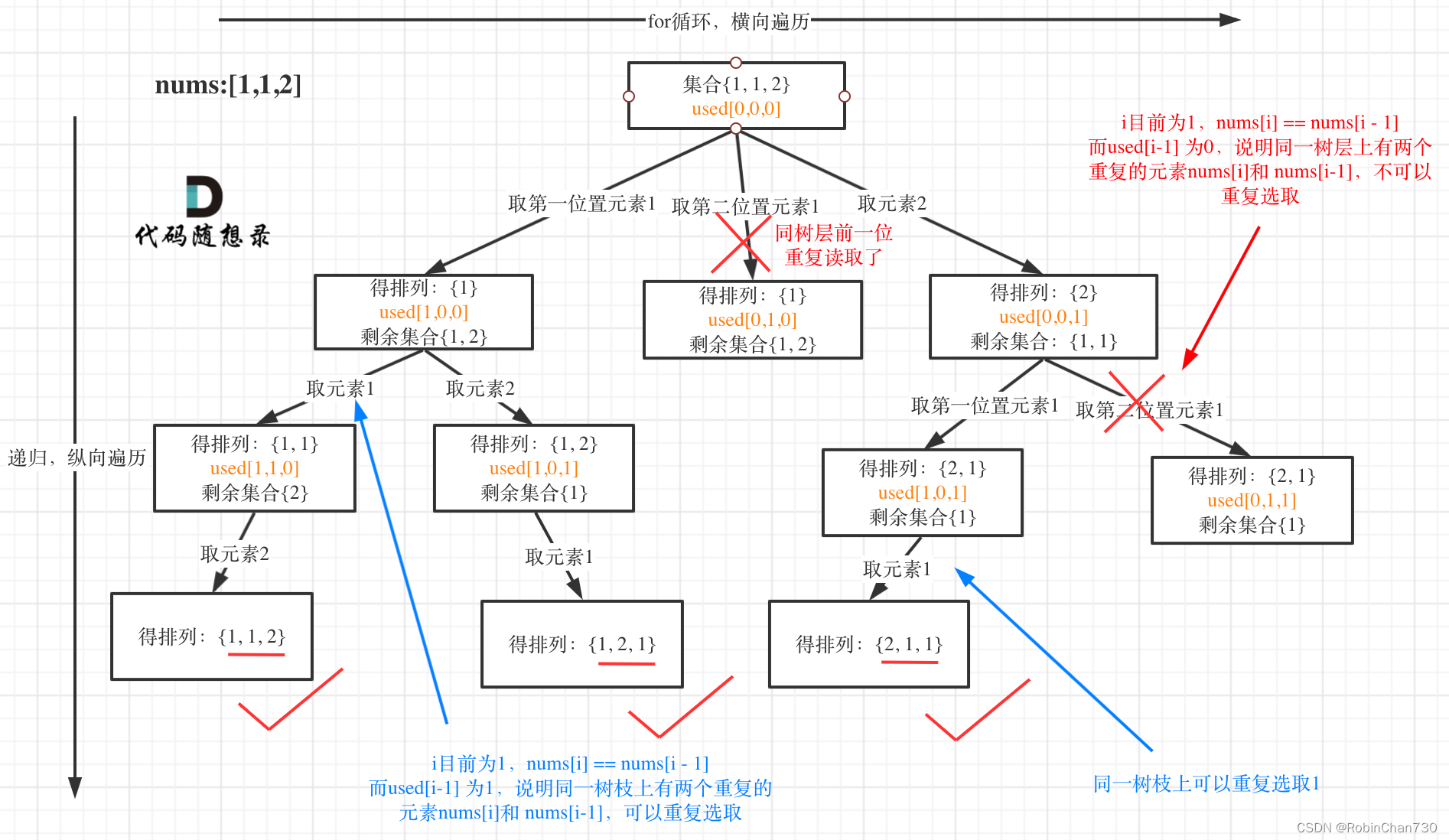
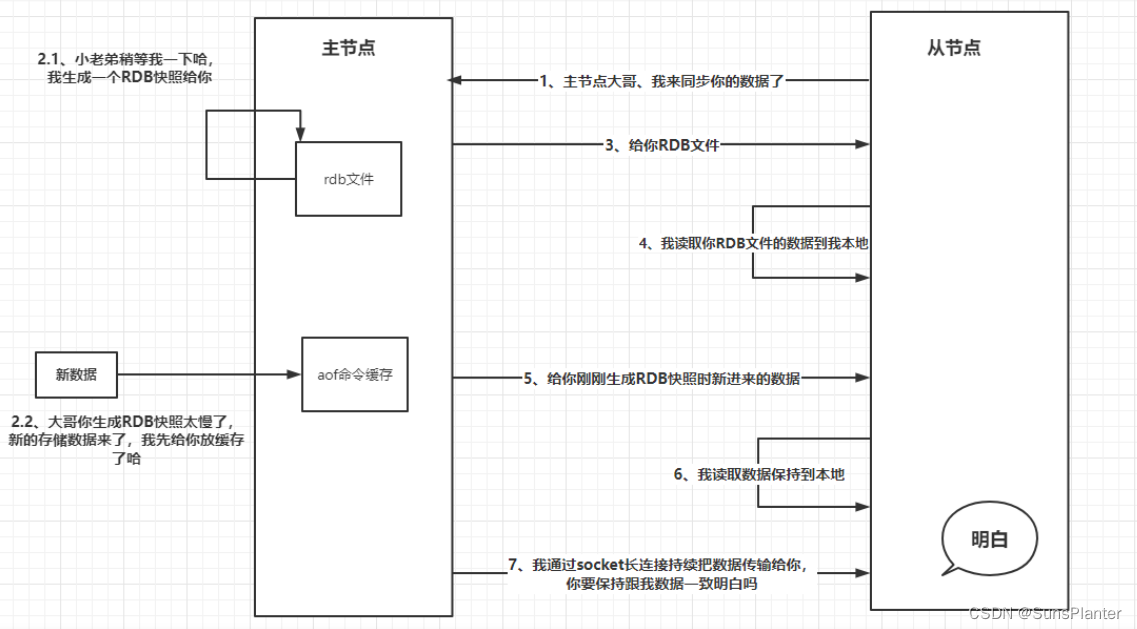
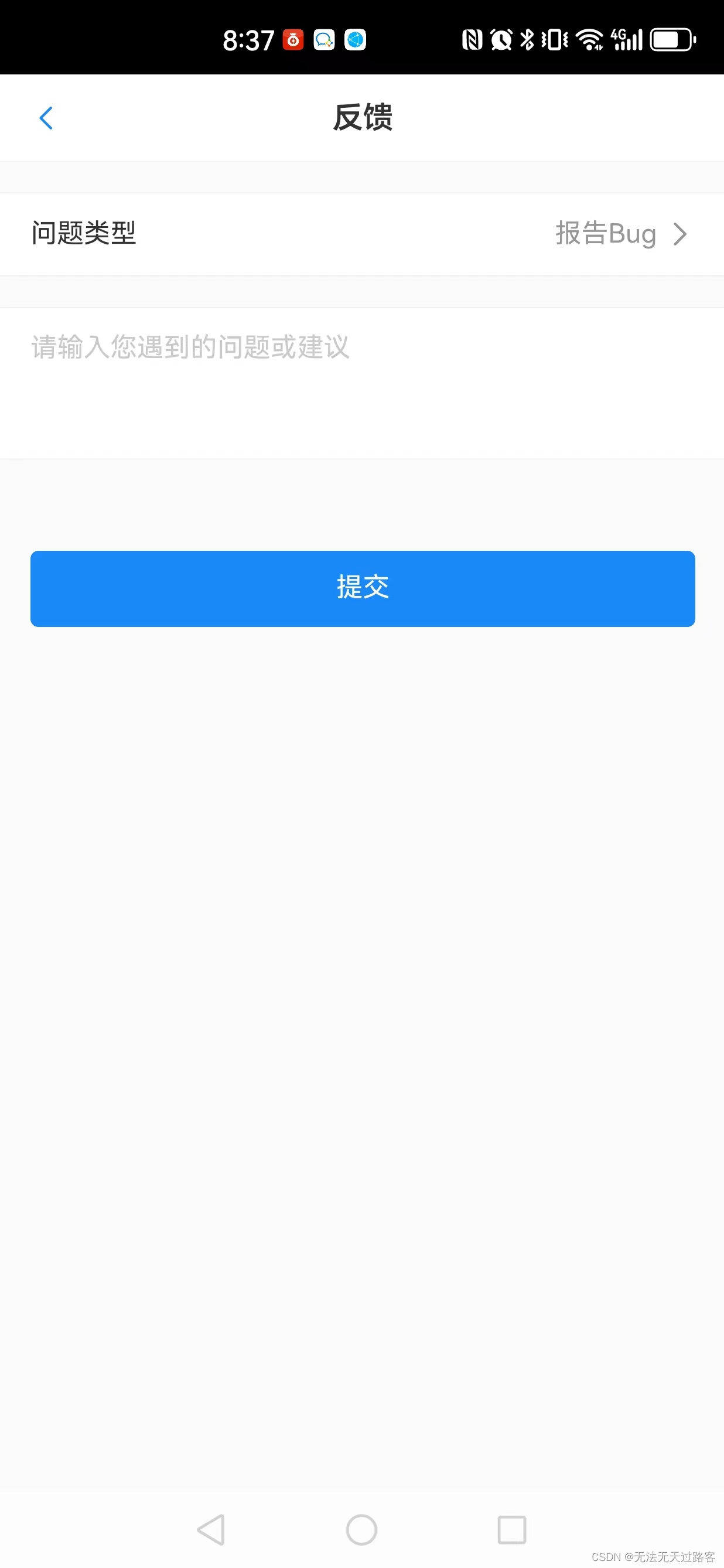


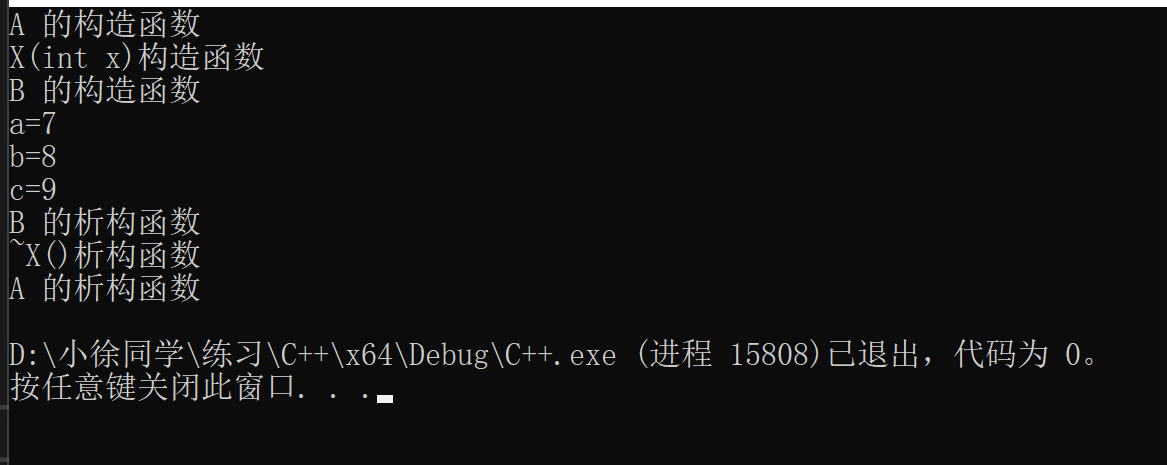

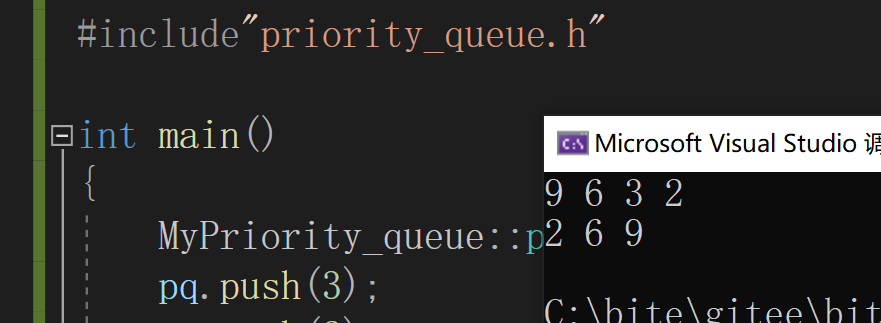


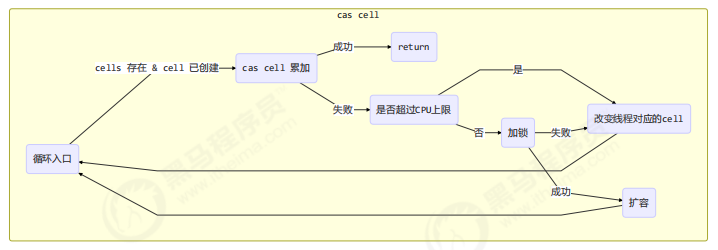
![[已解决]npm淘宝镜像最新官方指引(2023.08.31)](https://img-blog.csdnimg.cn/direct/eb7d9c2019a9461ab759da8c3ddffe5f.png)